プログラムを通じて匿名および半匿名の調査を配布
重要 - 画像/情報は四半期ごとのリリースで更新されます!
四半期ごとのリリースにて、最新の機能・情報を反映し、画像を含めた情報は更新されます。
概要
管理者は、プログラムを通じて匿名および準匿名のアンケートを送信することができます。これらのオプションは、以下に示すようにそれぞれ異なるレベルの参加者情報を追跡します。
- 匿名: アンケートに回答する個人が誰かはまったくわからず、追跡されません。
- 準匿名: アンケートに回答する個人が誰かはわかりませんが、その個人が属するアカウントまたは関係は特定され追跡されます。
匿名および準匿名のアンケートは、プログラムの中で汎用アンケートについてのみ設定できます。これらのアンケートについてのアナリティクスおよび参加者の回答は、アンケート分析ページで追跡できます。これらのアンケートのアナリティクスは異なっており、メールをクリックした人やメールの開封状況のような詳細なアナリティクスは表示できません。準匿名アンケートでは、会社IDまたは関係IDが追跡され、分析ページに表示することができます。
注:汎用のアンケートモデルを作成すると、別のタイプのプログラムモデルに変更することはできなくなります。
匿名、準匿名、および非匿名のどのアンケートを選択するかの詳細については、Gainsight Communityの投稿を参照してください。
プログラムを通じた匿名および準匿名のアンケートの配布
匿名または準匿名のアンケートを配布するには:
- アンケート > アンケートリストに移動します。
- アンケートの追加をクリックします。
- +最初から作成をクリックして、会社または関係に対するアンケートを作成します。アンケートの作成方法の詳細については調査を作成の記事を参照してください。
- アンケートのプロパティページ > 追加フィールドセクションに移動します。
- アンケートカテゴリドロップダウンで匿名または準匿名のアンケートカテゴリを必要に応じて選択します。
- 必須フィールドおよび追加フィールドのセクションでその他の設定を行います。アンケートのプロパティページにおけるさまざまな設定の詳細についてはアンケートのプロパティの記事を参照してください。
- アンケートのデザインページに移動して、必要なセクションおよび質問を持つページを作成します。詳細については調査設計の記事を参照してください。
- 配布ページに移動して、必要なサイトURLを含むアンケートを発行します。方法の詳細については調査を配布の記事を参照してください。
注: 質問のないアンケートは配布できません。
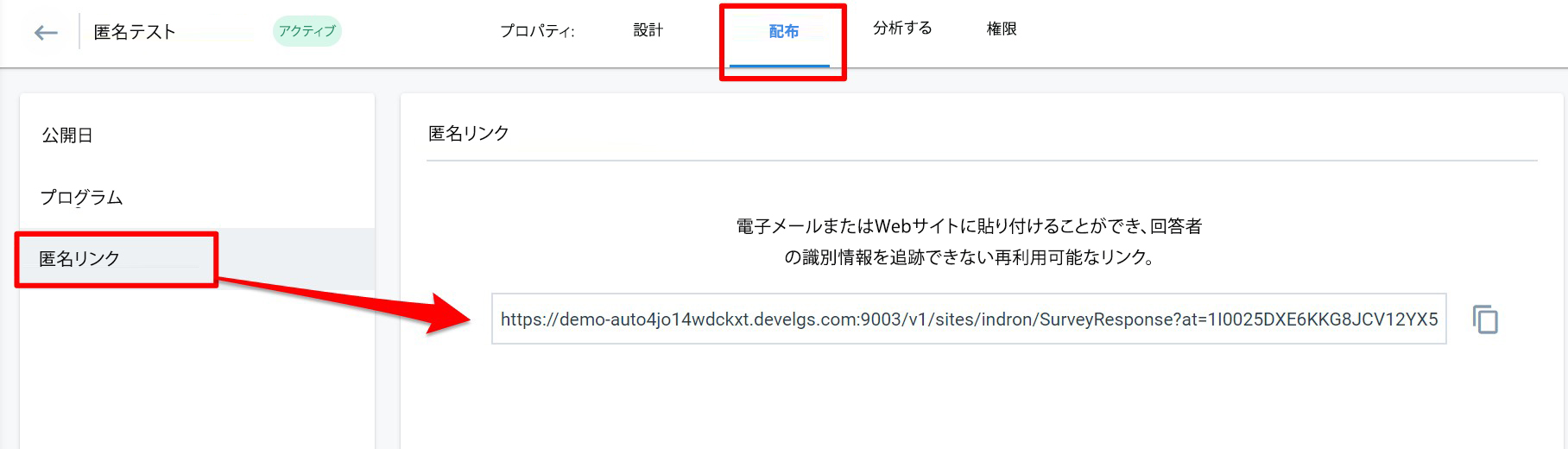
- 左側のペインにあるプログラムタブに移動します。プログラムタブは、アンケートを発行した後でのみ有効になります。
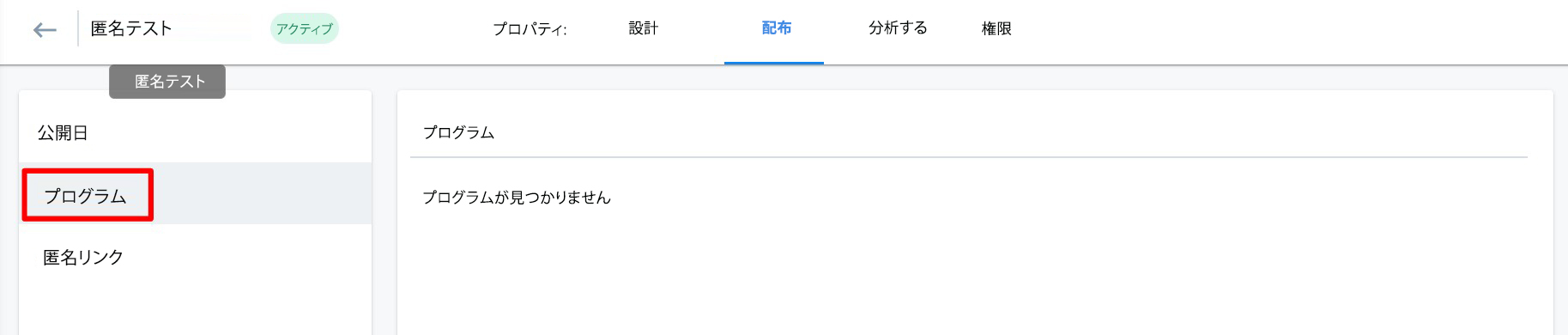
- プログラムをクリックします。
- このページでは、参加者数および発行日などを含めたプログラムのアナリティクスも見ることができます。
- 複数のプログラムでこのアンケートを使用することもできます。
- +をクリックしてジャーニー・オーケストレーター > プログラムページに移動します。匿名/準匿名のアンケートが作成された新しいプログラムが表示されます。
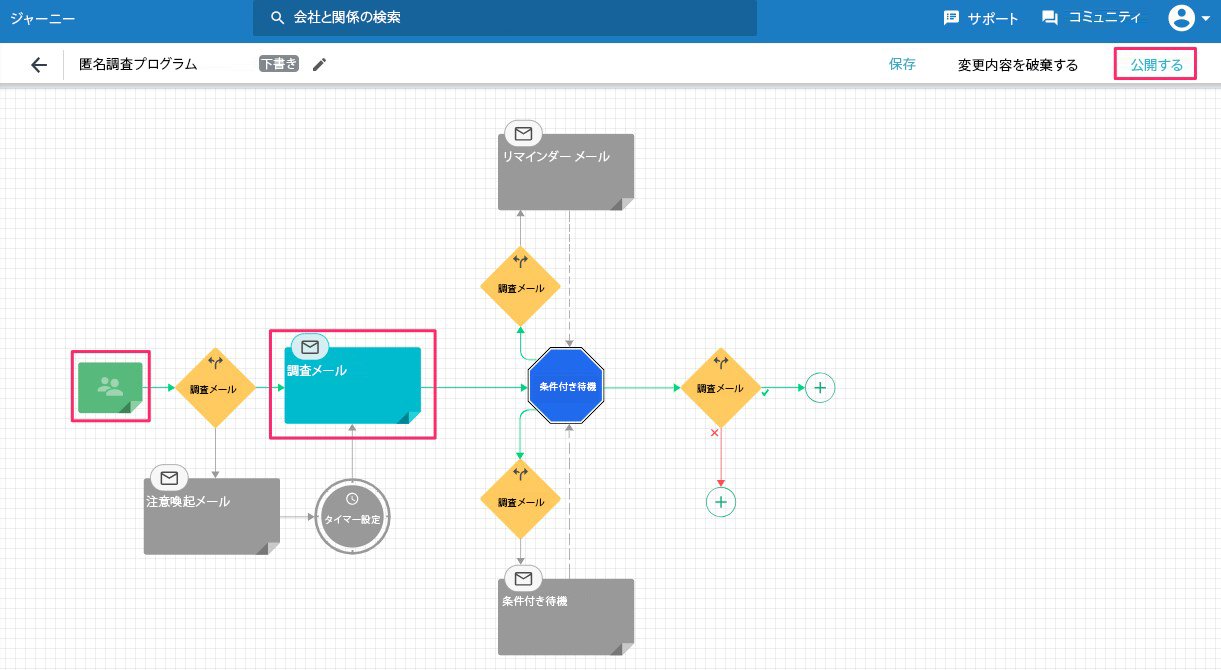
- モデルにある緑の参加者ボックスをクリックして、プログラムジャーニーの参加者を設定します。詳細についてはプログラムジャーニーに参加者を追加するの記事を参照してください。
- プログラムモデルで、アンケートメールのステップで編集アイコンをクリックします。アンケートメール設定ページが表示されます。
- 必要に応じてアンケートメールページを設定します。このページのオプションと詳細な指示についてはプログラムのモデルとメールの設定の記事を参照してください。
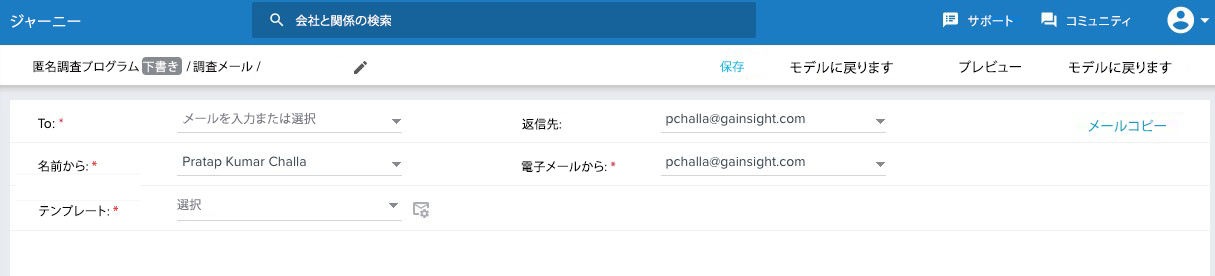
- モデルに戻るをクリックしてモデルに戻ります。
- プログラムの残りの部分を設定します。
- プログラムモデルページで発行をクリックして、匿名/準匿名のアンケートを持つプログラムを発行します。
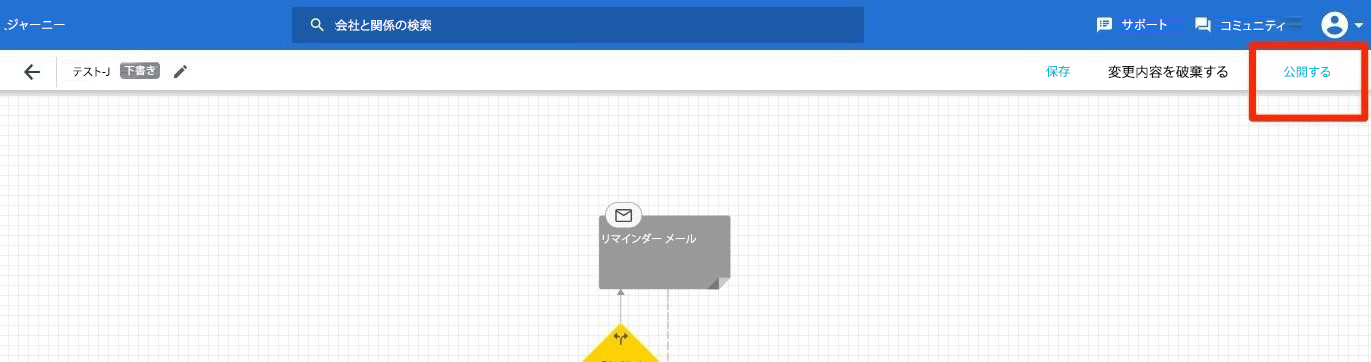
- アンケート > アンケートリスト > [匿名/準匿名のアンケートを選択] > 分析でアンケート分析ページに移動します。このページで、匿名/準匿名アンケートの参加者の回答のアナリティクスを見ることができます。
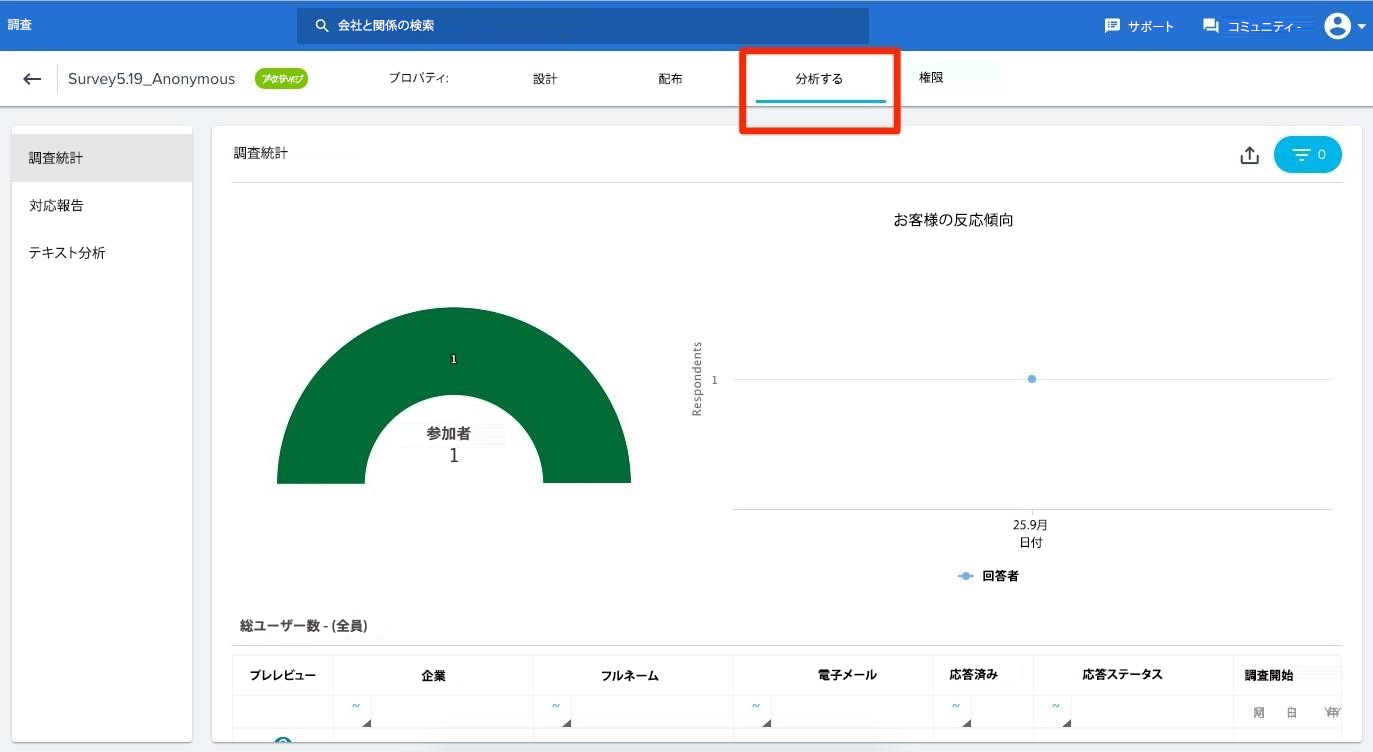
- 配布ページ > [左側ペインのプログラムをクリック]でアンケートの配布ページに移動します。このページには以下が表示されます。
- このアンケートが関連付けられたプログラムが表示されます。
- リストでプログラムをクリックすると、参加者数および発行日を含むプログラムのアナリティクスが表示されます。